Terraclicks.com 広告を除去する (無料インストラクション)
Terraclicks.com広告削除方法
Terraclicks.com 広告とは?
Terraclicks.com ウィルス: その広告はなぜ危険なの?
Terraclicks.com ウィルスが PC に侵入したら、インターネットの閲覧中に山ほどの広告やリンクを見るようになるでしょう。そのような侵入行為はこのウィルスがアドウェア・ウィルスの類に属しているためで、これは数々の広告やスポンサー付きリンクを挿入することに専念し、アフィリエイトのウェブサイトに誘導してこのような方法で収益を生み出しているのです。そういうわけで、できるだけ多くの収益を巻き上げるために、Terraclicks.com の広告は往々にして数が多く欺瞞的な傾向があります。さらに、このアドウェアは感染した PC に住み着く一方で、ユーザーの閲覧情報を追跡し、ユーザー固有の興味をターゲットにしたよりキャッチーな広告まで作り出すようになります。そのようなマーケティングは怪しく響き、そのまま関わりたくはないと思われるなら、直ちに PC から Terraclicks.com ウィルスを取り除くべきです。それには、例えば FortectIntego などの専用のアンチ・ウィルス・ツールを使うと、簡単に済みます。
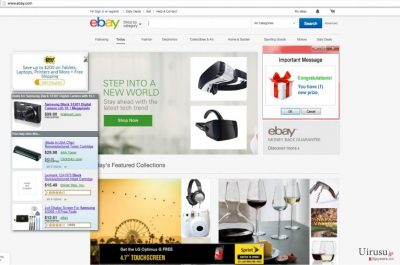
このプログラムに関してもう 1 つ心配なことは、Terraclicks.com による乗っ取りがこっそりと行われるということです。ユーザーは、アドウェア・プログラムが自分の PC に侵入していることなど全く知らないことがほとんどです。良い話と言えば、ブラウザに広告が流入していることで、何らかの広告ベースのウィルスをスキャンする必要があるという明らかなサインが見えるため、極端に注意を払わなくてもすぐに気がつけるというのがあります。「Terraclicks.com による広告」とか「Terraclicks.com がお送りします」というのが典型的なスローガンで、このアドウェアの広告に添付されています。そこでブラウザにそういう広告や似たようなものが挿入されているのを見たら、何があってもそれをクリックしてはいけません。そのような措置をとるべき主な理由は、Terraclicks.com のリダイレクトの問題に関する珍しい報告があるからです。既に述べたように、アドウェアが生成する広告は欺瞞的であり、そのような広告をクリックすると、広告とは無関係のウェブサイトに簡単にリダイレクトされます。言い換えれば、ノートパソコンのお買い得バーゲンを謳う広告がギャンブルや危険なダウンロード・サイトに誘導することがあるということです。そのようなサイトにアクセスすると、マルウェアや他の悪意のあるプログラムによって PC が感染するという結果になるのです。そこで、Terraclicks.com の除去はシステムの安定性や情報の安全性を保証するために重要なのです。
アドウェアの感染を避けるには?
アドウェア・プログラムが PC 目掛けてやってくるのは、なかなか止めにくいものです。評判の良いアンチ・ウィルス・ソフトを手に入れて、定期的にシステム・スキャンを実行しさえすれば大丈夫です。さらに、自分の閲覧習慣にも注意を払うべきでしょう。よく知らない、信頼性の低いウェブサイトからソフトをダウンロードすると、アドウェアに感染する可能性がより高くなります。このような潜在的に迷惑なプログラムの作成者は、Terraclicks.com のようなマルウェアを、通常人気のある他のプログラムをバンドルしているソフトに紛れさせて広めます。このようにして、PUP は直接ユーザーの許可を得なくてもインストールすることができ、知られずに PC でアクティビティを実行することができます。そのようにこっそりと侵入されないようにするためには、新たにダウンロードしたプログラムを「カスタム」または「拡張」モードでインストールする必要があります。これによりオプションのインストールを活用し、不要なプログラムが PC に入り込むのを止めることができるでしょう。
Terraclicks.com 広告の除去に関するお勧め事項:
PC 上でアドウェア・タイプのプログラムにプロセスを実行させると、閲覧中に広告が邪魔をしてくるだけでなく、他にもシステム上の誤動作を引き起こす場合があります。ですから、そのまま PC にインストールしたままにする理由はありません。Terraclicks.com 広告は手動または自動で PC から除去することができます。自動除去の場合は、洗練されたアンチ・ウィルス・ツールを使うことをお勧めします。これはマルウェアの除去を行うと共に、将来に向けてシステムの保護を提供してくれます。ウィルスを手動で削除したい場合は、下記記載の手動による Terraclicks.com の除去ガイドをお読みください。
ウィルスによる破損は FortectIntego を利用して取り除くことができます。 潜在的に迷惑なプログラムおよびウィルスと、関連の全てのファイルおよびレジストリエントリの検出には SpyHunter 5Combo Cleaner および Malwarebytes をお勧めします。
手動 Terraclicks.com広告削除方法
Uninstall from Windows
Windows 10/8 のマシンから Terraclicks.com 広告 を除去するには、以下のステップに従ってください:
- Windows 検索ボックスにコントロールパネルと入力して Enter を押すか、検索結果をクリックします。
- プログラムの下のプログラムのアンインストールを選択します。

- リストから Terraclicks.com 広告 に関連するエントリ (または最近インストールされた怪しいプログラムすべて) を探します。
- アプリケーションの上で右クリックし、アンインストールを選択します。
- ユーザーアカウント制御が表示されたら、はいをクリックします。
- アンインストールプロセスが完了したら OK をクリックします。

Windows 7/XP ユーザーの場合は、以下のガイドに従ってください:
- Windows スタート > 右ペインにあるコントロールパネル の順にクリックします (Windows XP ユーザーの場合は、プログラムの追加/削除をクリックします)。
- コントロールパネルで、プログラム > プログラムのアンインストールの順に選択します。

- 不要なアプリケーションの上で 1 回クリックして選択します。
- その上でアンインストール/変更をクリックします。
- 確認プロンプトではいを選択します。
- OK を 1 回クリックして除去プロセスを終了します。
削除するTerraclicks.com からMac OS X system
-
OS Xを使用している場合は、画面左上のGoボタンをクリックしApplicationsを選択

-
Applicationsフォルダが表示されたらTerraclicks.comもしくは他の不審なプログラムを探し、それぞれ右クリックしMove to Trashを選択する。

MS Edge/Chromium Edge のリセット
MS Edge から不要な拡張機能を削除する:
- メニュー (ブラウザウィンドウの右上にある横に並んだ 3 つのドット) を選択して拡張機能を選びます。
- リストから 関連の拡張機能を選択して歯車アイコンをクリックします。
- 下にあるアンインストールをクリックします。

クッキーや他のブラウザデータを消去する:
- メニュ- (ブラウザウィンドウの右上にある横に並んだ 3 つのドット) をクリックしてプライバシーとセキュリティを選択します。
- 閲覧データのクリアで、クリアするデータの選択を選びます。
- すべてを選び (パスワードは外しますが、適切な場合はメディアライセンスも含めておくと良いでしょう)、クリアをクリックします。

新しいタブとホームページの設定を復元する:
- メニューアイコンをクリックして設定を選択します。
- 次に起動時セクションに移動します。
- 何か怪しいドメインがある場合は削除をクリックします。
上述の方法でうまくいかなかった場合の MS Edge のリセット方法:
- Ctrl + Shift + Esc を押してタスクマネージャーを開きます。
- ウィンドウの下にある詳細矢印をクリックします。
- 詳細タブを選択します。
- スクロールダウンして名前に Microsoft Edge が入っている各エントリに移動します。それぞれの上で右クリックしてタスクの終了を選択すれば MS Edge が停止します。

このソリューションでもうまくいかない場合は、さらに高度な方法で Edge をリセットすることになります。先に進む前にデータのバックアップを取る必要があることに留意してください。
- PC で次のフォルダを見つけてください: C:\\Users\\%username%\\AppData\\Local\\Packages\\Microsoft.MicrosoftEdge_8wekyb3d8bbwe.
- キーボードで Ctrl + A を押してすべてのフォルダを選択します。
- その上で右クリックし、削除を選択します。

- 次にスタートボタンの上で右クリックし、Windows PowerShell (管理者) を選択します。
- 新しいウィンドウが開いたら、次のコマンドをコピー&ペーストして Enter を押します:
Get-AppXPackage -AllUsers -Name Microsoft.MicrosoftEdge | Foreach {Add-AppxPackage -DisableDevelopmentMode -Register “$($_.InstallLocation)\\AppXManifest.xml” -Verbose

Chromium ベース Edge のガイド
MS Edge (Chromium) から拡張機能を削除する:
- Edge を開き、設定 > 拡張機能の順にクリックして選択します。
- 削除をクリックして不要な拡張機能を削除します。

キャッシュとサイトデータを消去する:
- メニューをクリックして設定に移動します。
- プライバシーとサービスを選択します。
- 閲覧データのクリアでクリアするデータの選択を選びます。
- 時間範囲ですべての期間を選びます。
- 今すぐクリアを選択します。

Chromium ベースの MS Edge をリセットする:
- メニューをクリックして設定を選びます。
- 左側で、設定のリセットを選びます。
- 設定を復元して既定値に戻しますを選択します。
- リセットを押して確定します。

Mozilla Firefox のリセット
危険な拡張機能を削除する:
- Mozilla Firefox ブラウザを開いて メニュー (ウィンドウの右上コーナーにある 3 本線) をクリックします。
- アドオン を選択します。
- ここで Terraclicks.com 広告 に関連のあるプラグインを選択し、削除をクリックします。

ホームページをリセットする:
- 右上コーナーにある 3 本線をクリックしてメニューを開きます。
- オプションを選択します。
- ホームオプションで、Mozilla Firefox を起動するたびに新しく開きたいサイトを入力します。
Cookie とサイトデータを消去する:
- メニューをクリックしてオプションを選択します。
- プライバシーとセキュリティセクションに移動します。
- スクロールダウンして Cookie とサイトデータの位置に移動します。
- データを消去…をクリックします。
- クッキーとサイトデータと一緒にウェブコンテンツのキャッシュも選択して消去を押します。

Mozilla Firefox のリセット
上述のガイドに従っても Terraclicks.com 広告 が削除されなかった場合は、Mozilla Firefox をリセットしてください:
- Mozilla Firefox ブラウザを開いてメニューをクリックします。
- ヘルプに移動し、トラブルシューティング情報を選択します。

- Firefox の性能改善セクションで、Firefox をリフレッシュ…をクリックします。
- ポップアップが開いたら、Firefox をリフレッシュを押して確定します – これで Terraclicks.com 広告 の削除が完了します。

Google Chrome のリセット
Google Chrome から有害な拡張機能を削除する:
- Google Chrome を開いてメニュー (右上コーナーにある縦に並んだ 3 つのドット) をクリックし、その他のツール > 拡張機能の順に選択します。
- 新しく開いたウィンドウにはインストール済みの拡張機能がすべて表示されます。削除をクリックして、Terraclicks.com 広告 に関連のありそうな怪しいプラグインをすべてアンインストールしてください。

Chrome のキャッシュおよびウェブデータを削除する:
- メニューをクリックして設定を選択します。
- プライバシーとセキュリティで閲覧履歴データの削除を選択します。
- 閲覧履歴、Cookie と他のサイトデータ、キャッシュされた画像とファイルも選びます。
- データを削除をクリックします。

ホームページを変更する:
- メニューをクリックして設定を選択します。
- 起動時セクションに Terraclicks.com 広告 などの怪しいサイトがないか調べます。
- 特定のページまたはページセットを開くをクリックし、3 点ボタンをクリックすると削除オプションがあります。
Google Chrome をリセットする:
上述の方法でうまくいかなかい場合は、Google Chrome をリセットして Terraclicks.com 広告 関連のコンポーネントをすべて駆除します:
- メニューをクリックして設定を選択します。
- 設定で、スクロールダウンして詳細設定をクリックします。
- スクロールダウンしてリセットとクリーンアップセクションに移動します。
- 設定を元の既定値に戻すをクリックします。
- 設定のリセットで確定すれば Terraclicks.com 広告 の駆除は完了です。

Safari のリセット
Safari から迷惑な拡張機能を削除する:
- Safari > 環境設定… の順にクリックします。
- 新しいウィンドウで、拡張機能を選択します。
- Terraclicks.com 広告 に関連する迷惑な拡張機能を選んでアンインストールを選択します。

Safari からクッキーや Web サイトのデータを消去する:
- Safari > 履歴を消去… をクリックします。
- 消去の対象のドロップダウンメニューですべての履歴を選択します。
- 履歴を消去で確定します。

上述の方法がうまくいかない場合の Safari のリセット方法:
- Safari > 環境設定…の順にクリックします。
- 詳細タブに移動します。
- メニューバーに“開発”メニューを表示にチェックを入れます。
- メニューバーで開発をクリックし、キャッシュを空にするを選択します。

After uninstalling this potentially unwanted program (PUP) and fixing each of your web browsers, we recommend you to scan your PC system with a reputable anti-spyware. This will help you to get rid of Terraclicks.com registry traces and will also identify related parasites or possible malware infections on your computer. For that you can use our top-rated malware remover: FortectIntego, SpyHunter 5Combo Cleaner or Malwarebytes.
あなたにおすすめ
政府のスパイ行為を許してはいけません
政府は利用者のデータの追跡あるいは市民へのスパイ行為に関しては多くの問題を抱えています。そこで、このことを考慮に入れて、怪しい情報収集の行いについて学びましょう。インターネット上では完全匿名にすることにより、迷惑な政府系の追跡行為を避けましょう。
オンラインにアクセスするために違うロケーションを選択し、特定のコンテンツ制限もなく、オンラインに接続して欲しいものにアクセスする時、別の場所を選択することができます。 Private Internet Access VPN を使用すると、ハッキングされるリスクがなく、簡単にインターネット接続をお楽しみいただけます。
政府の他の迷惑な当事者によりアクセス可能な情報をコントロールし、スパイ行為を受けずにオンラインサーフィンをお楽しみください。不法行為に関与しておらず、また自分のサービス、プラットフォームのセレクションを信頼していたとしても、自分自身の安全性を常に疑い、 VPN サービスを使用して予防的措置を講じておきましょう。
マルウェアの攻撃に遭った場合に備えて、バックアップファイルを作りましょう
コンピュータを使用していると、サイバー感染や自分のうっかりミスによりいろいろなものを失くして困ることがあります。マルウェアによって生じるソフトウェアの問題や暗号化による直接的なデータの損失から端末の問題や恒久的なダメージに繋がる恐れがあります。そんな時に適切な 最新のバックアップ があれば、そのような場面に遭遇しても簡単に元通りに回復して仕事に戻れます。
端末に何か変更を加えたらバックアップを取っておけば、マルウェアが何かを変更したり端末の問題が原因でデータの破壊やパフォーマンスの低下が発生した時点に戻すことができるため、バックアップの作成は不可欠です。元に戻せる機能を利用して、日常の、あるいは毎週ごとの習慣としてバックアップを取るようにしましょう。
なにか重要なドキュメントやプロジェクトの前のバージョンを取ってあれば、ストレスや障害も防げます。マルウェアが突如として現れた場合に大変便利です。システム復元には Data Recovery Pro をぜひご利用ください。























